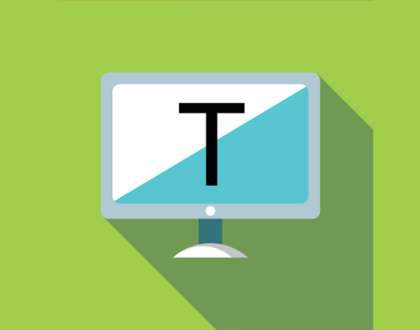Как вернуть панель управления в меню Win+X на Windows 10 Creators Update. Настройка компьютера!
Здравствуйте. В сегодняшнем видео мы с вами поговорим о том, как в новом обновлении Creators Update от компании Microsoft, вернуть панель управления в привычное для ее запуска Power User Menu. Всем приятного просмотра. Поехали…
Ссылка на ярлык https://yadi.sk/d/FNTs8OTK3HboBy
Путь который нужно скопировать %LocalAppData%\Microsoft\Windows\WinX
Желающим обменять электронные деньги по самому
выгодному курсу, рекомендую воспользоваться сервисом мониторинга обменных пунктов BestChange. Ссылка на сервис https://goo.gl/7O35wr
Ссылка на мою партнетрку https://goo.gl/qMO2SE
Мои группы в соц сетях
VK https://vk.com/comphelppp
OK https://ok.ru/comphelpko
FB https://www.facebook.com/comphelper/?ref=aymt_homepage_panel
Всем привет. С вами канал Comp Help. И сегодня мы с вами поговорим о том, как вернуть пункт панель управления в Power User Menu которое запускается либо сочетанием клавиш Win+X либо нажатием правой кнопкой мыши по меню пуск. Наверное многие заметили, что после недавнего обновления Windows 10 до сборки Creators Update из этого меню исчезла панель управления а вместо нее появилось меню параметры. Таким образом компания Microsoft постепенно уходит от классических элементов управления операционной системы в сторону универсальных приложений с современным пользовательским интерфейсом. Но так как вы смотрите это видео, очевидно что вас не устраивает такой подход со стороны компании. Итак что нам для этого нужно. Для начала нужен сам ярлык панели управления который вы сможете загрузить по ссылке в описании этого видео. Загружаем его, распаковываем. Теперь нам нужно попасть в папку в которой находятся ярлыки данного меню. Для этого также из описания копируем вот такой путь и вставляем в проводник. Жмем энтер и попадаем в нужную нам папку. И уже здесь нам надо определиться в какой группе мы поместим наш ярлык. Чтоб вы понимали первая группа это те пункты которые находятся с самого низу меню и до первой полоски, вторая группа от первой полоски к к средней и третья группа от средней полоски и вверх. Я для примера размещу в третьей группе то есть в самом верху. Для этого открываем папку под названием Group3 и вставляем сюда наш загруженный ярлык. После этого перезагружаем проводник и радуемся успешным результатом. А у меня на этом все. Всем спасибо за просмотр. Кому понравилось или было полезно это видео ставьте лайк, кому не понравилось ставьте дислайк. Жмите колокольчик чтобы не пропустить новое видео. Пишите в комментариях кому что не понятно, делитесь этим видео с друзьями и подписывайтесь на мой канал, а также на мои группы в соц сетях. Все ссылки в описании. Всем пока и до встречи в следующих видео!
Мои другие видео:
Работа с драйверами https://www.youtube.com/playlist?list=PL3P2LIYLu6aeRQjg9CLKf5rIgBFLBbfdT
Удаление вирусов https://www.youtube.com/playlist?list=PL3P2LIYLu6adB_uco_IOYr6hsRb2ZN6Wr
Оптимизация системы Windows https://www.youtube.com/playlist?list=PL3P2LIYLu6aexaIoRKtygJ-tLUgfXmjWP
Ссылка на мой канал https://www.youtube.com/channel/UCoIOoI4pwfaKyYrtTt-u2eg
Последние сообщения

127 полезных и бесплатных онлайн академий
24.04.2019